Win10系统如何卸载onedrive方法步骤 Win10系统onedrive可以卸载吗
发布时间:2017-06-23 10:44:34作者:知识屋
Win10系统如何卸载onedrive方法步骤 Win10系统onedrive可以卸载吗 Windows 10中内置了OneDrive云同步工具,可以同步你的资料到云端,其带来的便利多多,特别是Word文档、Excel表格、php?/PowerPoint/' target='_blank'>PPT等等,直接可以通过onedirve网站打开查看和编辑,而不需要操作的设备安装Office套件,小编从Windows 8时代就一直在使用。不过,对于一部分人来说,并不喜欢OneDrive,而且想把它从Windows 10中移除,那么该怎么操作呢?
1、在桌面的右下角点击鼠标右键,选择“运行”(或直接“Win+R”打开)
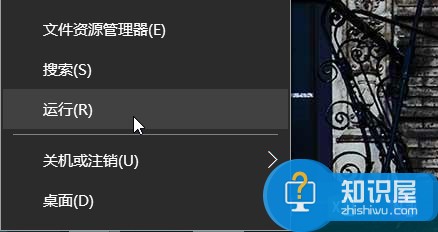
2、在弹出的运行窗口中输入以下代码,然后回车确定:
%SystemRoot%\System32\OneDriveSetup.exe/uninstall 32位系统使用
%SystemRoot%\SysWOW64\OneDriveSetup.exe/uninstall 64位系统使用
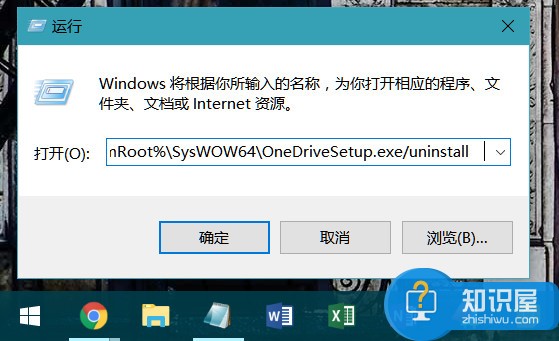
3、执行完毕后,需要重启你的电脑方可生效,重启完毕后,当在开始菜单中搜索“OneDrive”的结果不是应用,而是文件夹时表示已经成功,右下角是不是也没有云朵的图标了呢?
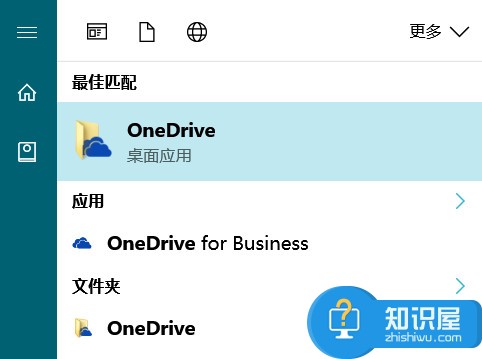
停用Windows 10系统中的OneDrive
如果你只是需要暂时停用OneDrive,以后有需要的时候还想继续使用的话,那么就没有必要彻底卸载,可以通过OneDrive设置中停用即可,具体如下:
点击右下角的通知区OneDrive 云朵图标,右键点击,选择设置,在弹出下面的窗口中,去掉“当我登录Windows 时自动启动OneDrive”即可。然后重启即可生效。等到想用的时候,直接在开始菜单中搜索OneDrive ,重新勾选该选项即可。
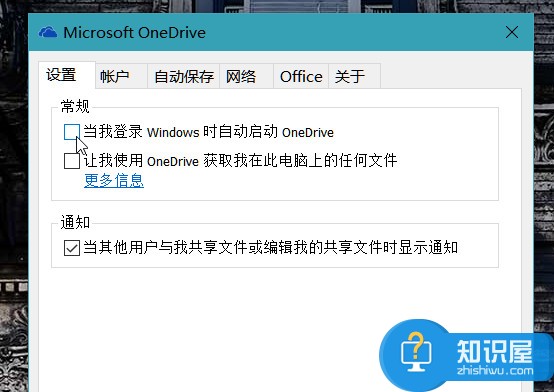
对于我们在遇到了需要进行这样的操作的时候,我们就可以利用到上面给你们介绍的解决方法进行处理,希望能够对你们有所帮助。
知识阅读
-

cd转mp3 酷狗音乐怎么cd转mp3
-

手机QQ聊天记录中的图片过期怎么办?多种方法帮助恢复
-
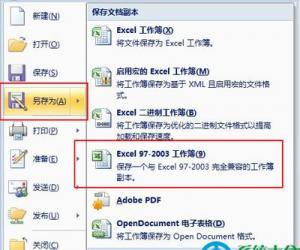
怎么用低版本的Excel中打开高版本的Excel文件 低版本的Excel中打开高版本的Excel文件的方法
-

CPU的主要技术参数是什么意思 告诉你什么是CPU的主要技术参数
-

三星S7edge关闭后台程序方法
-
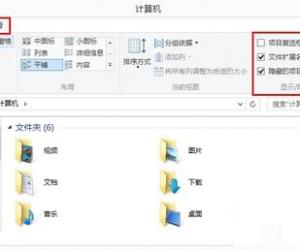
Win8系统电脑无法修改磁盘名称解决方法 Win8磁盘名称怎么不能修改
-

影音先锋无法播放怎么办 影音先锋播放不了的解决方法
-

移动硬盘无法读取 电脑系列识别不了移动硬盘的原因
-

win8防火墙无法更改某些设置怎么办 win8防火墙为什么无法更改某些设置解决方法
-

Overture如何绘制各种音符连线?方法一览
软件推荐
更多 >-
1
 一寸照片的尺寸是多少像素?一寸照片规格排版教程
一寸照片的尺寸是多少像素?一寸照片规格排版教程2016-05-30
-
2
新浪秒拍视频怎么下载?秒拍视频下载的方法教程
-
3
监控怎么安装?网络监控摄像头安装图文教程
-
4
电脑待机时间怎么设置 电脑没多久就进入待机状态
-
5
农行网银K宝密码忘了怎么办?农行网银K宝密码忘了的解决方法
-
6
手机淘宝怎么修改评价 手机淘宝修改评价方法
-
7
支付宝钱包、微信和手机QQ红包怎么用?为手机充话费、淘宝购物、买电影票
-
8
不认识的字怎么查,教你怎样查不认识的字
-
9
如何用QQ音乐下载歌到内存卡里面
-
10
2015年度哪款浏览器好用? 2015年上半年浏览器评测排行榜!








































